发送到Windows上缺少的压缩文件夹:简单修复
admin
2023-08-01 18:04:19
0次
- 点击进入:ChatGPT工具插件导航大全
PC周围的大文件将占用大量内存空间。因此,压缩计算机上的文件可以帮助释放一些内存空间。但是,用户抱怨错过了PC上的“发送到压缩文件夹”选项。
缺少“发送到压缩文件夹”选项意味着该文件夹未压缩为PC上的Zip,有时可能会影响PC无法打开Zip文件。
因此,本指南将提供访问 发送到压缩回PC上的解决方案。
为什么发送到压缩文件夹丢失?
此外,许多因素可能导致PC上缺少压缩文件夹。有些是:
- 腐败。ZFSendToTarget 文件扩展名设置 – .ZFSendToTarget文件扩展名负责在您的PC上存储压缩文件。因此,如果 Zip 文件关联不起作用,则可能导致“发送到压缩文件夹”选项丢失。
- SendTo 文件夹中存在的蓝牙文件 – 如果 SendTo 文件夹中存在 0 字节蓝牙文件,则可能会导致其他选项(如压缩文件夹)的 SendTo 进程出现问题。它可以阻止 SendTo 项显示在菜单中。
- 恶意软件和病毒 – 发送到PC上丢失的压缩文件夹可能是由于恶意软件感染。它可能会阻碍 SendTo 文件夹的进程,导致它排除发送到压缩文件夹选项。
这些原因在不同的设备上可能会有所不同。尽管如此,我们将引导您完成一些修复,以使“发送到压缩文件夹”选项再次出现。
阅读如何修复 zip 文件无法在 Windows 11 上打开或提取。
如果 Windows 上缺少发送到压缩文件夹,我该怎么办?
在尝试任何高级故障排除步骤之前,请尝试以下初步检查:
- 重新启动文件资源管理器。
- 使用反恶意软件扫描并删除 PC 上的所有病毒。
- 在安全模式下重新启动PC,并检查“发送到压缩文件夹”选项是否有效。
专家提示:
有些PC问题很难解决,尤其是在涉及损坏的存储库或丢失的Windows文件时。如果您在修复错误时遇到问题,则您的系统可能部分损坏。
我们建议安装 Restoro,该工具将扫描您的机器并确定故障是什么。
单击此处下载并开始修复。
如果您无法解决问题,请继续执行以下步骤。
这些解决方案适用于 Windows 10 和 Windows 11。
1. 取消隐藏压缩(压缩)文件夹
- 按 + 启动文件资源管理器。WindowsE
- 导航到以下路径,并将your_username替换为您的实际用户名:
C:\\Users\\your_username\\AppData\\Roaming\\Microsoft\\Windows\\SendTo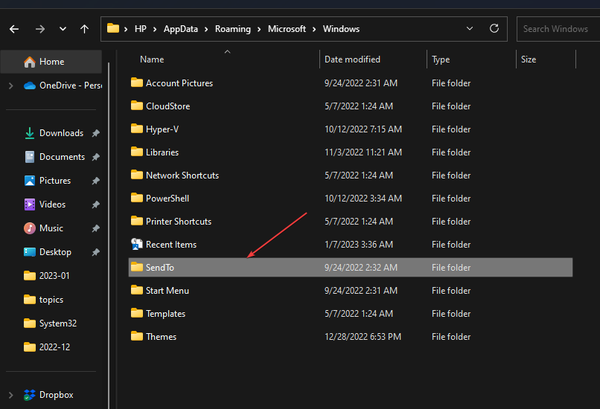
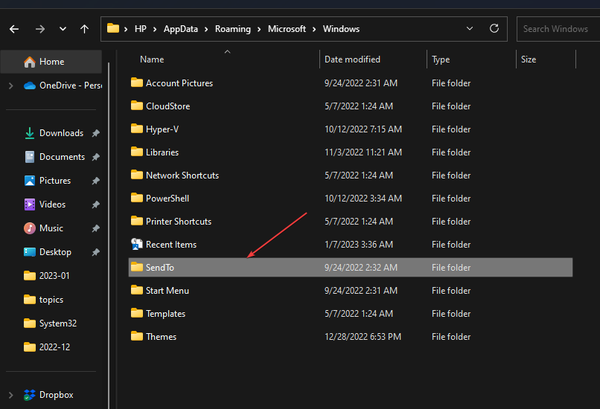
- 转到压缩(zipped)文件夹项,右键单击它,然后从下拉列表中选择“属性”。
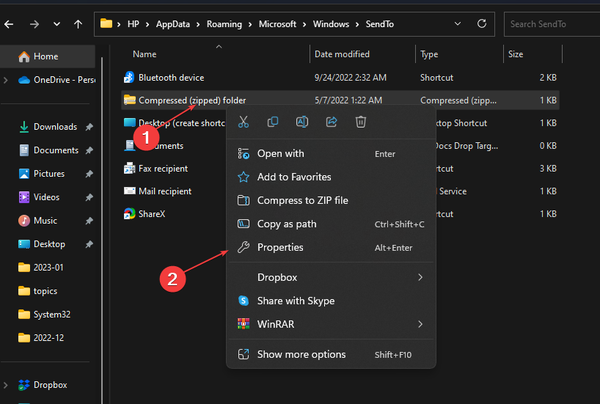

- 导航到属性并取消选中隐藏复选框。单击应用和确定按钮。
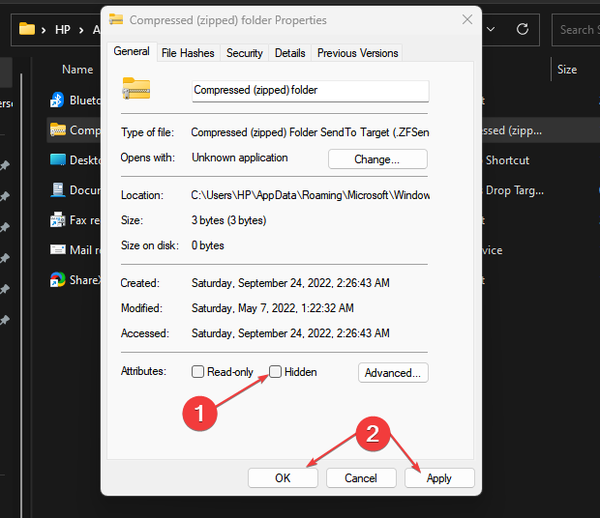

- 重新启动PC并检查是否显示发送到压缩文件夹。
取消隐藏压缩文件夹将提示其在 SendTo 文件夹上的选项出现。
2.手动恢复压缩文件夹快捷方式
- 启动文件资源管理器并转到这台电脑。
- 单击“查看”选项卡,然后选中“隐藏项目”框。
- 导航到以下位置,并确保将路径中的用户配置文件替换为配置文件的名称:
C:\\Users\\User Profile\\AppData\\Roaming\\Microsoft\\Windows\\SendTo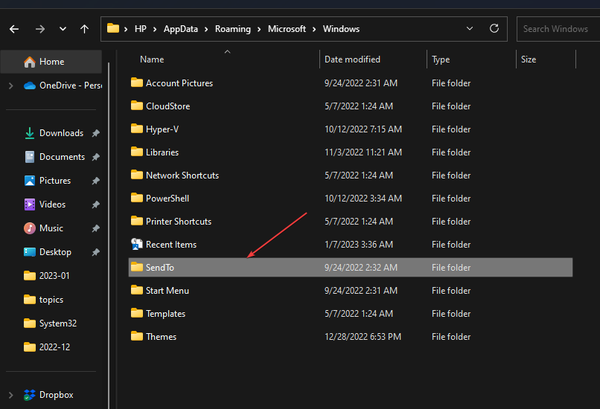
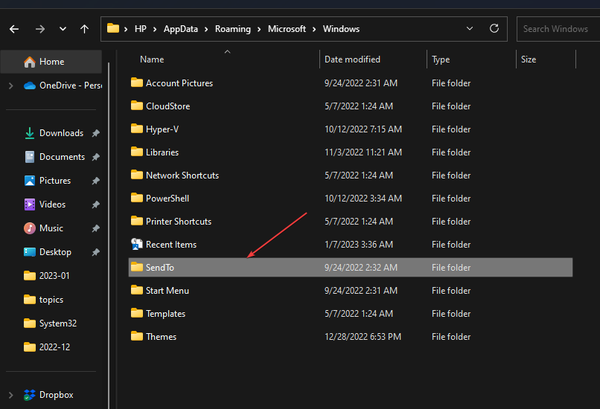
- 按 + 突出显示所有可用项目,然后将其复制并粘贴到用户配置文件的 SendTo 文件夹中。CtrlA
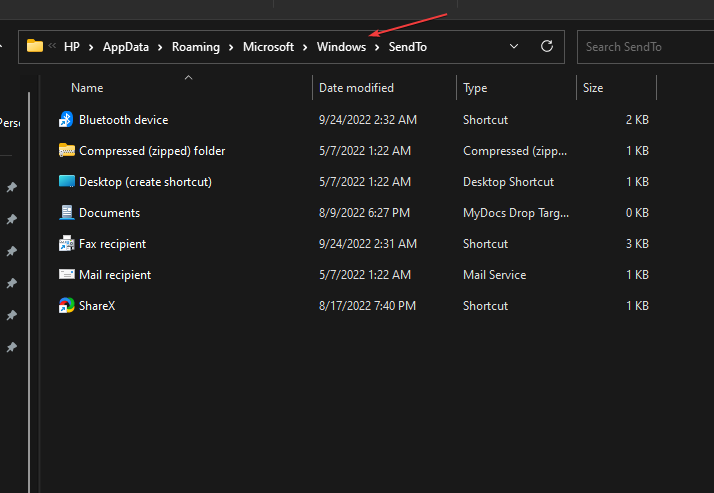

- 转到要压缩的文件,然后检查“发送到压缩文件夹”选项是否可用。
手动还原压缩文件夹快捷方式会将其添加到 SendTo 文件夹并解决缺少的选项。
检查如果您没有权限在此位置保存该怎么办 粘贴文件夹时会弹出错误。
3. 从“发送到”文件夹中删除 0 字节蓝牙快捷方式
- 按 + 启动文件资源管理器。WindowsE
- 单击“查看”选项卡,然后选择“隐藏项目”选项以提示计算机上的隐藏文件和文件夹。
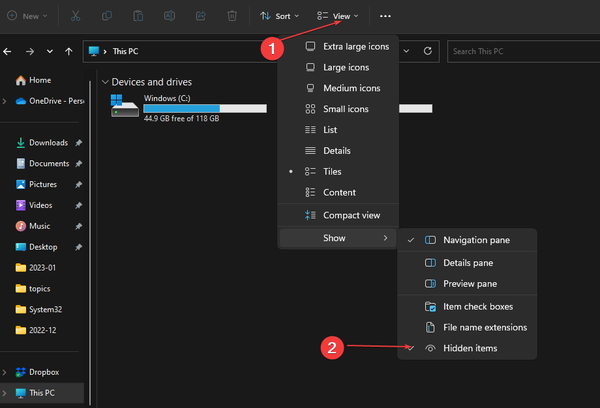

- 导航到以下位置,并将路径中的用户名替换为您的实际用户名:
C:\\Users\\Username\\AppData\\Roaming\\Microsoft\\Windows\\SendTo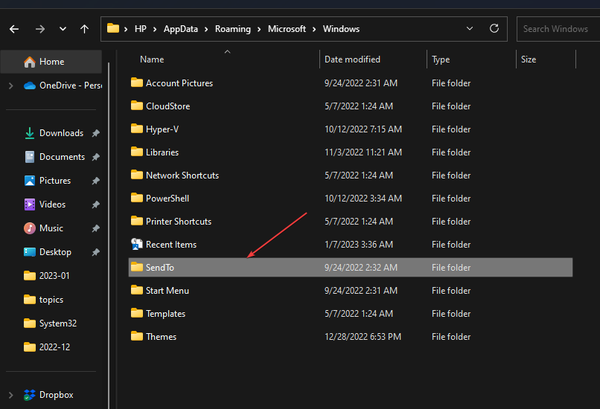
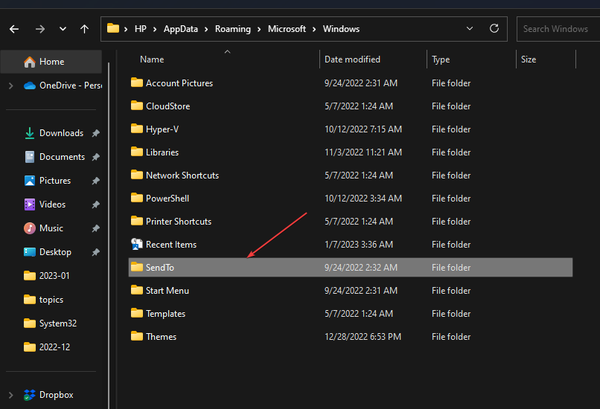
- 右键单击蓝牙设备文件,然后从下拉列表中选择删除。
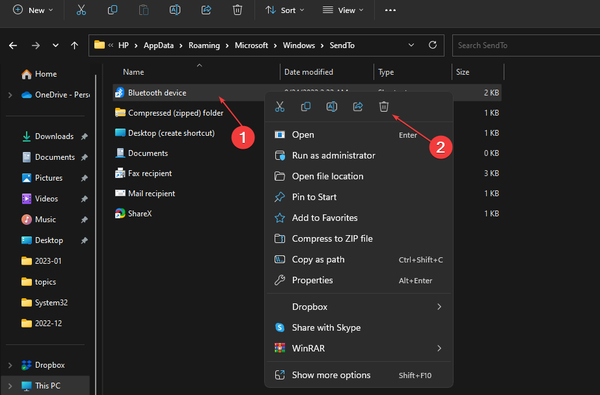

- 重新启动PC并检查压缩文件夹选项是否可用。
删除 SendTo 文件夹中的蓝牙文件夹将删除与压缩文件夹选项冲突的蓝牙文件。它不会删除蓝牙设备。
一些用户报告说,他们在尝试从压缩文件中提取时获得Windows无法完成提取错误。查看我们的指南以获取修复。
此外,我们的读者可以通过几个步骤查看我们的指南,了解如何在 Windows 11 上压缩文件。此外,您还可以阅读有关如何在 Windows 11 中使用密码保护压缩文件夹的信息,从而保护它们免受入侵者的侵害。
相关内容
热门资讯
Windows 11 和 10...
Windows 11/10 文件夹属性中缺少共享选项卡 – 已修复
1.检查共享选项卡是否可用
右键...
Radmin VPN Wind...
Radmin VPN 是一款免费且用户友好的软件,旨在牢固地连接计算机以创建一个有凝聚力的虚拟专用网...
如何修复 Steam 内容文件...
Steam 内容文件锁定是当您的 Steam 文件无法自行更新时出现的错误。解决此问题的最有效方法之...
在 Windows 11 中打...
什么是链路状态电源管理?
您可以在系统控制面板的电源选项中看到链接状态电源管理。它是 PCI Exp...
Hive OS LOLMine...
目前不清退的交易所推荐:
1、全球第二大交易所OKX欧意
国区邀请链接: https://www.m...
事件 ID 7034:如何通过...
点击进入:ChatGPT工具插件导航大全 服务控制管理器 (SCM) 负责管理系统上运行的服务的活动...
在 iCloud 上关闭“查找...
如果您是 Apple 的长期用户,您肯定会遇到过 Find My 应用程序,它本机安装在 iPhon...
iPhone 屏幕上有亮绿色斑...
iPhone 是市场上最稳定的智能手机之一,这主要归功于专为它们设计的 iOS 操作系统。然而,他们...
balenaEtcher烧录后...
balenaEtcher烧录后u盘或者内存卡无法识别不能使用的解决方法想要恢复原来的方法,使用win...
统信UOS每次开机后不直接进入...
统信UOS每次开机后不直接进入系统而是进入到recovery模式
按方向上键选择UOS 20 SP1...
